Configura un servidor collectd externo
Si aún no has configurado un servidor collectd externo, tendrás que hacerlo antes de habilitar el redireccionamiento collectd en tu instancia de GitHub Enterprise Server. Tu servidor collectd debe ejecutar la versión 5.x o superior de collectd.
- Inicia sesión en tu servidor
collectd. - Crea o edita el archivo de configuración
collectdpara cargar el plugin de red y completar las directivas del servidor y del puerto con los valores adecuados. En la mayoría de las distribuciones, este se ubica en/etc/collectd/collectd.conf
Un ejemplo collectd.conf para ejecutar un servidor collectd:
Red LoadPlugin
...
...
<Red de plugin>
Escucha "0.0.0.0" "25826"
</Plugin>
Habilita el redireccionamiento collectd en GitHub Enterprise
Por defecto, el redireccionamiento collectd está inhabilitado en GitHub Enterprise. Sigue los pasos que aparecen a continuación para habilitar y configurar el redireccionamiento collectd:
-
Desde una cuenta administrativa de GitHub Enterprise Server, en la esquina superior derecha de cualquier página, haz clic en .

-
Si aún no estás en la página de "Administrador de sitio", en la esquina inferior izquierda, haz clic en Administrador de sitio.

-
En la barra lateral izquierda, haz clic en Consola de administración.
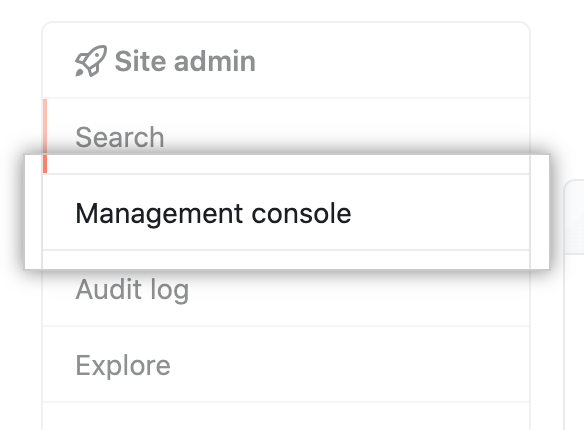
-
A continuación aparecen los ajustes de redireccionamiento, selecciona Enable collectd forwarding (Habilitar el redireccionamiento collectd).
-
En el campo Server addres (Dirección del servidor), escribe la dirección del servidor
collectdal cual quisieras redirreccionar las estadísticas del aparato GitHub Enterprise. -
En el campo Port (Puerto), escribe el puerto utilizado para canectarse al servidor
collectd. (Predeterminados en 25826) -
En el menú desplegable Cryptographic setup (Configuración criptográfica), selecciona el nivel de seguridad de las comunicaciones con el servidor
collectd. (Ninguno, paquetes firmados o paquetes encriptados). -
Debajo de la barra lateral izquierda, da clic en Guardar configuración.
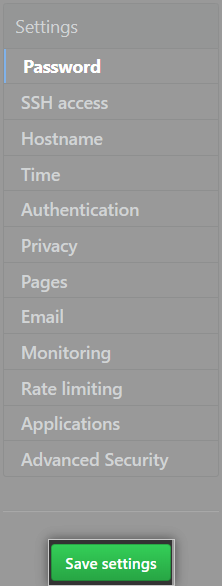
Nota: El guardar los ajustes en la Consola de administración restablece los servicios de sistema, lo cual podría dar como resultado un tiempo de inactividad visible.
-
Espera a que la configuración se ejecute por completo.
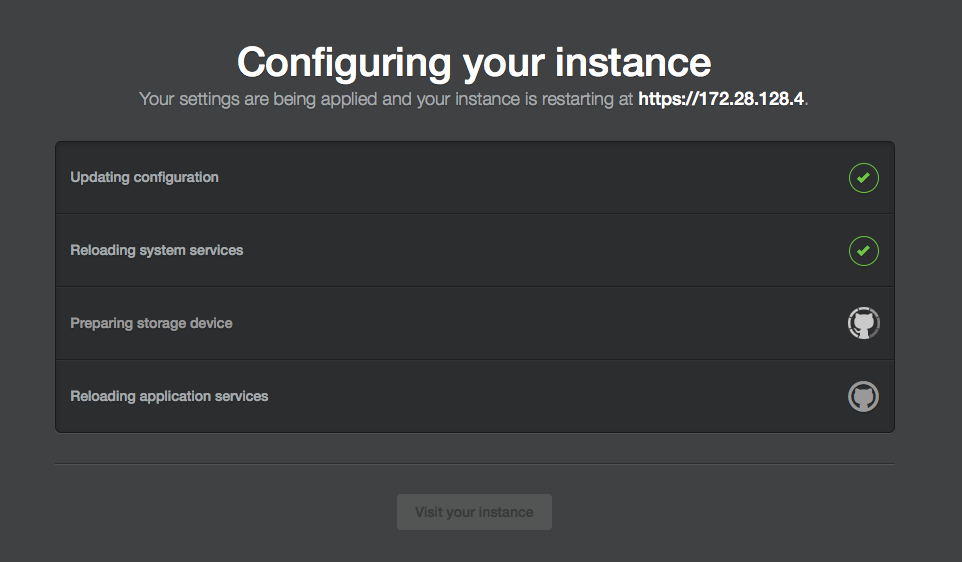
Exportar los datos collectd con ghe-export-graphs
La herramienta de la línea de comando ghe-export-graphs exportará los datos que collectd almacene en las bases de datos RRD. Este comando convierte los datos en XML y los exporta en un tarball único(.tgz).
Su uso principal es proporcionarle al equipo de Soporte de GitHub Enterprise los datos sobre el desempeño de una VM, sin la necesidad de descargar un paquete de soporte completo. No se debe incluir en tus exportaciones de copias de seguridad regulares y no existe una contraparte de importación. Si te contactas con Soporte de GitHub Enterprise, puede que te solicitemos estos datos para ayudarte a solucionar los problemas.
Uso
ssh -p 122 admin@[hostname] -- 'ghe-export-graphs' && scp -P 122 admin@[hostname]:~/graphs.tar.gz .Solución de problemas
El servidor collectd central no recibe datos
GitHub Enterprise viene con la versión 5.x de collectd. collectd 5.x no es retrocompatible con la serie de lanzamientos 4.x. Tu servidor collectd central debe tener al menos la versión 5.x para aceptar los datos que se envían desde tu instancia de GitHub Enterprise Server.
Para obtener ayuda con más preguntas o problemas, contacta a Soporte de GitHub Enterprise.